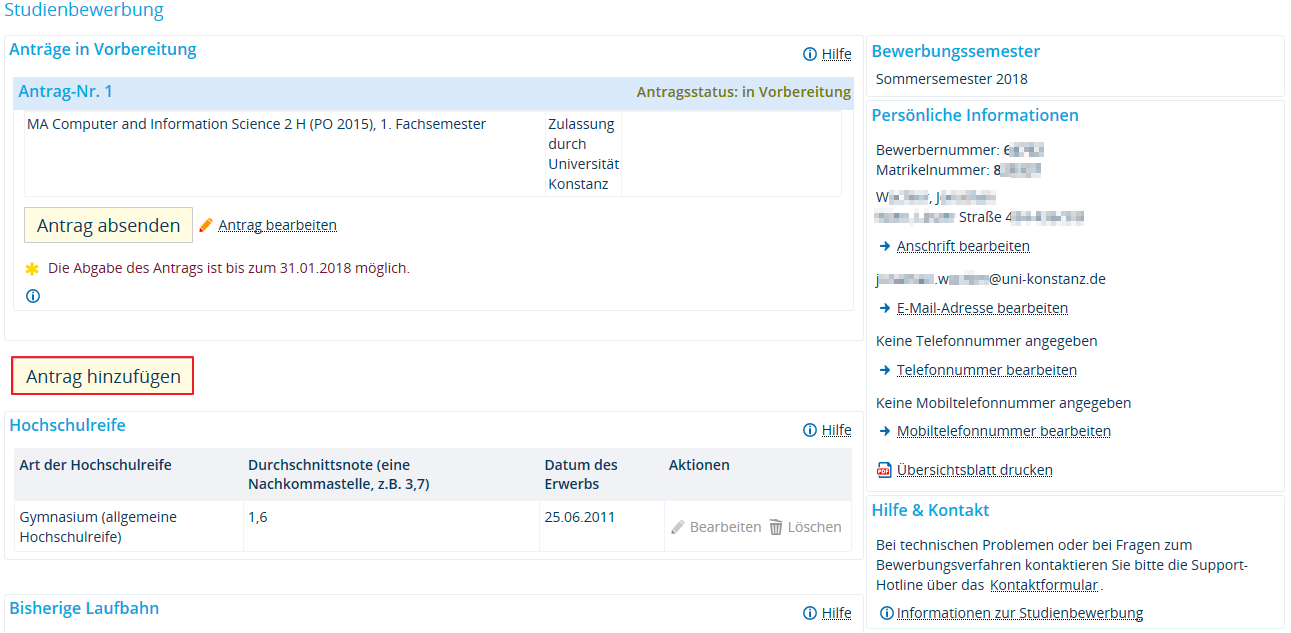ZEuS Stud Bewerb: Unterschied zwischen den Versionen
Aus ZEuS-Wiki
ÜT weg |
→Erklärvideo: Syntax |
||
| (7 dazwischenliegende Versionen desselben Benutzers werden nicht angezeigt) | |||
| Zeile 1: | Zeile 1: | ||
{{ DISPLAYTITLE:Studienbewerbung }} | {{ DISPLAYTITLE:Studienbewerbung }} | ||
==Erklärvideo== | |||
{{Video|COKeMv1SCgc}} | |||
== | ==Ihr Weg zu einem weiteren Studium== | ||
Unter diesem Menüpunkt können Sie einen Fachwechsel beantragen oder sich für ein weiterführendes (Master-)Studium bewerben. | Unter diesem Menüpunkt können Sie einen Fachwechsel beantragen oder sich für ein weiterführendes (Master-)Studium bewerben. | ||
{| style="border: 2px; border-style: solid; border-color: #00a9e0; width: 100%;" cellspacing="5" | |||
{| style="border: 2px; border-style: solid; border-color: #00a9e0; width: 100% | |||
|- | |- | ||
| style="width: 33%;"| | | style="width: 33%;" | | ||
{{Klappbox-bluespice| | {{Klappbox-bluespice|[[Datei:ZEuS_icon_Screenshot.png|ZEuS_icon_Screenshot.png]] Start der Studienbewerbung|2= [[Datei:ZEuS_Stud_Bewerbung.png|none]]}} | ||
|} | |} | ||
Durch Klick auf die Schaltfläche <span style="color: #008000;">'''Antrag hinzufügen'''</span> können Sie einen neuen Bewerbungsantrag hinzufügen. Sie werden durch ein Menü geführt. Machen Sie auf jeder Seite die geforderten Angaben und klicken Sie jeweils auf die Schaltfläche <span style="color: #008000;">'''Weiter'''</span>. | Durch Klick auf die Schaltfläche <span style="color: #008000;">'''Antrag hinzufügen'''</span> können Sie einen neuen Bewerbungsantrag hinzufügen. Sie werden durch ein Menü geführt. Machen Sie auf jeder Seite die geforderten Angaben und klicken Sie jeweils auf die Schaltfläche <span style="color: #008000;">'''Weiter'''</span>. | ||
Sollten Sie sich außerhalb des Bewerbungszeitraums befinden, erhalten Sie eine entsprechende Fehlermeldung. Die Bewerbung ist in diesem Fall nicht möglich. | Sollten Sie sich außerhalb des Bewerbungszeitraums befinden, erhalten Sie eine entsprechende Fehlermeldung. Die Bewerbung ist in diesem Fall nicht möglich. | ||
{| style="border: 2px; border-style: solid; border-color: #00a9e0; width: 100% | {| style="border: 2px; border-style: solid; border-color: #00a9e0; width: 100%;" cellspacing="5" | ||
|- | |- | ||
| style="width: 33%;"| | | style="width: 33%;" | | ||
{{Klappbox-bluespice| | {{Klappbox-bluespice|[[Datei:ZEuS_icon_Screenshot.png|ZEuS_icon_Screenshot.png]] Fehlermeldung ''Bewerbungsfrist''|2= [[Datei:ZEuS Stud BewerbungUnmöglich.png|none]]}} | ||
|} | |} | ||
| Zeile 38: | Zeile 37: | ||
[[Kategorie:Studiengang]] | [[Kategorie:Studiengang]] | ||
[[en:ZEuS_Stud_Bewerb]] | [[en:ZEuS_Stud_Bewerb]] | ||
[[Kategorie:Video]] | |||
Aktuelle Version vom 19. Januar 2021, 10:28 Uhr
Erklärvideo
Infos als Video anschauen
|
Ihr Weg zu einem weiteren Studium
Unter diesem Menüpunkt können Sie einen Fachwechsel beantragen oder sich für ein weiterführendes (Master-)Studium bewerben.
Durch Klick auf die Schaltfläche Antrag hinzufügen können Sie einen neuen Bewerbungsantrag hinzufügen. Sie werden durch ein Menü geführt. Machen Sie auf jeder Seite die geforderten Angaben und klicken Sie jeweils auf die Schaltfläche Weiter.
Sollten Sie sich außerhalb des Bewerbungszeitraums befinden, erhalten Sie eine entsprechende Fehlermeldung. Die Bewerbung ist in diesem Fall nicht möglich.
Hinweise zu den Bewerbungsfristen der einzelnen Abschlüsse und Studiengänge finden Sie auf der Webseite der Universität Konstanz.